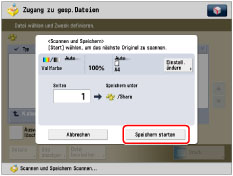e-Anleitung e-Anleitung | Oben Lageplan Lageplan Hilfe Hilfe Glossar Glossar |
|---|---|
 Kategorie-Anfang
Kategorie-Anfang Übersicht über diese Funktion
Übersicht über diese Funktion Einstellungen für Erweiterten Platz/Netzwerk
Einstellungen für Erweiterten Platz/Netzwerk Mailbox
Mailbox Erweiterter Platz
Erweiterter Platz Netzwerk
Netzwerk Speichermedium
Speichermedium Vorgehen beim Zugang zu gespeicherten Dateien
Vorgehen beim Zugang zu gespeicherten Dateien Drucken von in einer Mailbox gespeicherten Dateien
Drucken von in einer Mailbox gespeicherten Dateien Drucken von im Erweiterten Platz gespeicherten Dateien
Drucken von im Erweiterten Platz gespeicherten Dateien Drucken von Netzwerkdateien
Drucken von Netzwerkdateien Drucken von Speichermediendateien
Drucken von Speichermediendateien Abbrechen eines Auftrags beim Drucken
Abbrechen eines Auftrags beim Drucken Reservieren von Jobs
Reservieren von Jobs Bearbeiten von in einer Mailbox gespeicherten Dateien
Bearbeiten von in einer Mailbox gespeicherten Dateien Überprüfen von Dateiinformationen
Überprüfen von Dateiinformationen Vorschau einer Datei
Vorschau einer Datei Vorgänge für in einer Mailbox gespeicherte Dateien
Vorgänge für in einer Mailbox gespeicherte Dateien Drucken von Listen
Drucken von Listen Bearbeiten von im Erweiterten Platz gespeicherten Dateien und Ordnern
Bearbeiten von im Erweiterten Platz gespeicherten Dateien und Ordnern Prüfen von Detailinformationen zu dem Erweiterten Platz
Prüfen von Detailinformationen zu dem Erweiterten Platz Funktionen für den persönlichen Speicherplatz
Funktionen für den persönlichen Speicherplatz Ordnerfunktionen
Ordnerfunktionen Überprüfen von Dateiinformationen
Überprüfen von Dateiinformationen Vorschau einer Datei
Vorschau einer Datei Vorgänge für in einem Ordner gespeicherte Dateien
Vorgänge für in einem Ordner gespeicherte Dateien Ordnen von Netzwerkordnern bzw. Netzwerkdateien
Ordnen von Netzwerkordnern bzw. Netzwerkdateien Prüfen von Speicherinformationen
Prüfen von Speicherinformationen Ordnerfunktionen
Ordnerfunktionen Überprüfen von Dateiinformationen
Überprüfen von Dateiinformationen Vorschau einer Datei
Vorschau einer Datei Dateifunktionen
Dateifunktionen Ordnen von Speichermediendateien bzw. Speichermedienordnern
Ordnen von Speichermediendateien bzw. Speichermedienordnern Prüfen der Detailinformationen für ein Speichermedium
Prüfen der Detailinformationen für ein Speichermedium Ordnerfunktionen
Ordnerfunktionen Überprüfen von Dateiinformationen
Überprüfen von Dateiinformationen Vorschau einer Datei
Vorschau einer Datei Dateifunktionen
Dateifunktionen Drucken eines Musters
Drucken eines Musters Speichern von Druckeinstellungen
Speichern von Druckeinstellungen Justieren der Dichte während des Druckens
Justieren der Dichte während des Druckens Zusammenführen von Dateien beim Drucken
Zusammenführen von Dateien beim Drucken Einstellungen Favoriten
Einstellungen Favoriten Speichern von Favoriteneinstellungen
Speichern von Favoriteneinstellungen Aufrufen/Löschen von Favoriteneinstellungen
Aufrufen/Löschen von Favoriteneinstellungen Ändern der Farbmodi
Ändern der Farbmodi Papierwahl
Papierwahl Sortieren der Drucke
Sortieren der Drucke Doppelseitiges Drucken
Doppelseitiges Drucken Hilfreiche Funktionen beim Drucken
Hilfreiche Funktionen beim Drucken Hinzufügen eines Deckblatts
Hinzufügen eines Deckblatts Einfügen von Seiten
Einfügen von Seiten Kopieren von Broschüren
Kopieren von Broschüren Trennblatt
Trennblatt Versetzen des Originalbilds mithilfe der Zahlentasten
Versetzen des Originalbilds mithilfe der Zahlentasten Hinzufügen eines geschützten Wasserzeichens
Hinzufügen eines geschützten Wasserzeichens Scanschutz Dokument
Scanschutz Dokument Scanschutz Dokument (TL Code)
Scanschutz Dokument (TL Code) Scanschutz Dokument (QR Code)
Scanschutz Dokument (QR Code) Bild überlagern
Bild überlagern Bundsteg
Bundsteg Seitennummerierung
Seitennummerierung Kopiensatznummerierung
Kopiensatznummerierung Wasserzeichendruck
Wasserzeichendruck Eindrucken von Datumsangaben
Eindrucken von Datumsangaben Justieren der Farbe
Justieren der Farbe Zielwahlfarbe justieren
Zielwahlfarbe justieren Auf Register drucken
Auf Register drucken Justieren der Druckauflösung
Justieren der Druckauflösung Drucken mit Halbtönen
Drucken mit Halbtönen Anpassen des Druckbilds an das Papierformat
Anpassen des Druckbilds an das Papierformat Vergrößern des Druckbereichs
Vergrößern des Druckbereichs Drucken mehrerer Seiten auf eine Seite (N auf 1)
Drucken mehrerer Seiten auf eine Seite (N auf 1) Drucken von Kommentaren
Drucken von Kommentaren Drucken von passwortgeschützten PDF-Dateien
Drucken von passwortgeschützten PDF-Dateien Vergrößern und Verkleinern des Druckbilds
Vergrößern und Verkleinern des Druckbilds Festlegen der Druckausrichtung
Festlegen der Druckausrichtung Festlegen der Druckposition
Festlegen der Druckposition Senden einer Datei
Senden einer Datei Nicht verfügbare Funktionskombinationen
Nicht verfügbare Funktionskombinationen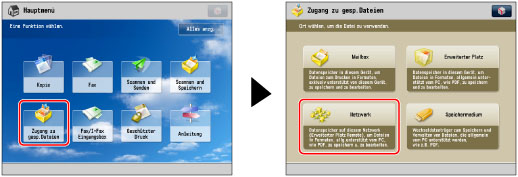
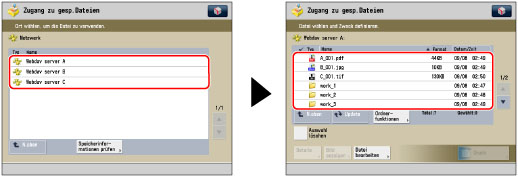
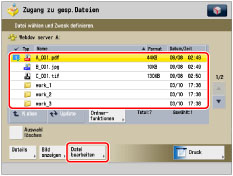
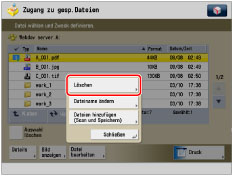
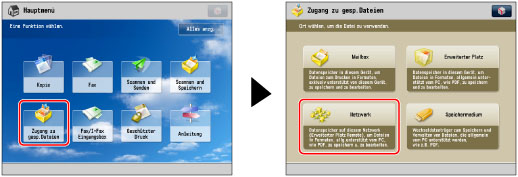
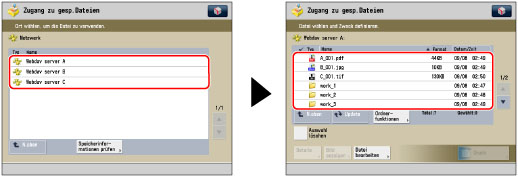
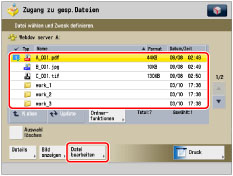
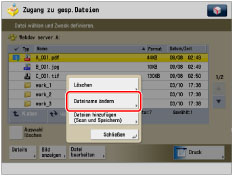
|
HINWEIS
|
|
Wenn Sie mehrere Dateien wählen und die Taste [Dateiname ändern] berühren, wird die ausgewählte (markierte) Datei zu der Datei, deren Titel geändert wird.
|
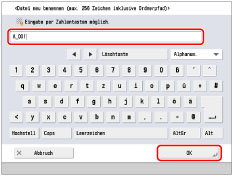
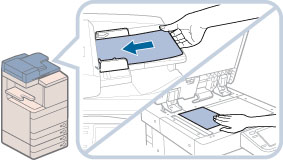
|
HINWEIS
|
|
Nähere Informationen zum Auf-/Einlegen von Originalen finden Sie im Abschnitt "Originalzufuhr".
|
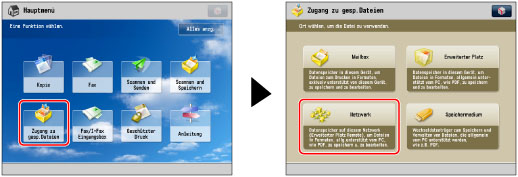

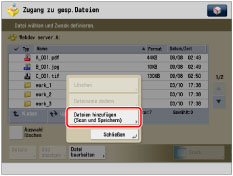
 .
. , um die Originale zu scannen.
, um die Originale zu scannen.